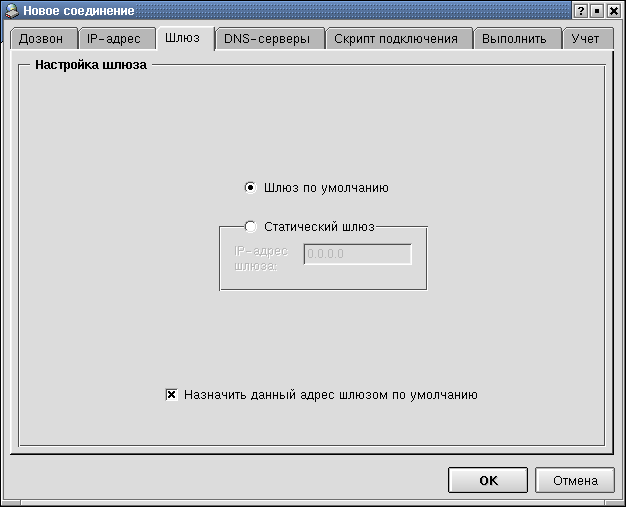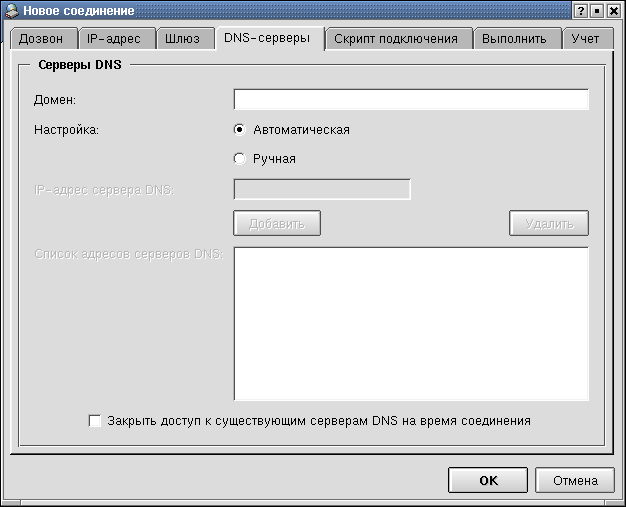| У Вас ошибка в курсе |
Интернет и электронная почта
На вкладке Шлюз (рис. 14.9) выберите либо Шлюз по умолчанию, либо, если провайдер сообщил вам IP-адрес статического шлюза, введите его в поле Статический шлюз. Нужно только отметить, что по мнению разработчиков программы kppp, опция "Назначить данный адрес шлюзом по умолчанию" должна быть включена в подавляющем большинстве случаев.
Настройка службы имен (вкладка DNS-серверы, рис. 14.10) может производиться автоматически (тогда провайдер сам задает адреса серверов DNS, когда начинается сеанс связи) или в ручном режиме. Но в любом случае вы должны ввести имя домена (например, demos.online.ru) и хотя бы один IP-адрес сервера DNS для того, чтобы иметь возможность использовать ориентированные на человеческое восприятие Интернет-имена, такие, например, как ftp.kde.org. Адреса DNS-серверов должны указываться в численной форме, например: 212.24.32.192. Эти адреса будут добавлены во время исполнения команды в файл /etc/resolv.conf. После завершения сеанса связи файл /etc/resolv.conf будет возвращен в исходное состояние.
Когда вы введете цифры, нажмите кнопку Добавить, и они попадут в Список адресов серверов DNS. (Вы не сможете нажать кнопку Добавить, пока не введете полный IP-адрес сервера DNS в поле IP-адреса.)
Если переключатель Закрыть доступ к существующим серверам DNS на время соединения установлен во включенное состояние, то на время сеанса связи будет "отключен" список адресов DNS, заданный в файле /etc/resolv.conf.
Вкладка Скрипт подключения (рис. 14.11) позволяет создать сценарий регистрации, который будет выполняться при установлении соединения, если вы выберете вход по сценарию в поле Аутентификация на вкладке Дозвон. Не все провайдеры требуют использования сценария регистрации; вам необходимо выяснить у своего провайдера, надо ли выполнять какие-либо особенные рекомендации при установке соединения.
Сценарий регистрации строится по принципу "вопрос-ответ". Ваш компьютер посылает информационную строку или запрос серверу, а затем ожидает получения информационной строки или запроса от сервера провайдера. Кроме команд посылки и ожидания строк в сценариях можно использовать еще некоторые команды. Вот перечень возможных команд:
- Expect: kppp ожидает получения указанной строки;
- Send: kppp будет посылать указанную строку серверу;
- Scan: kppp будет просматривать входной поток символов в ожидании указанной строки. После получения этой строки все поступающие символы до первого символа "конец строки" будут сохранены во внутреннем буфере. Пробелы в начале и конце строки игнорируются;
- Save: Сохранить полученную строку в указанном регистре. Пока что может использоваться единственный регистр "password";
- Pause: Пауза на указанное число секунд;
- Hangup: Послать модему сигнал "повесить трубку";
- Answer: Перевести модем в режим ожидания ответа;
- Timeout: Изменить заданное по умолчанию значение паузы и установить его в указанное значение (в секундах). Вы можете изменять это значение в скрипте несколько раз, если это необходимо;
- Prompt: Выдать пользователю строку запроса, причем в заголовке окна запроса будет приведена подсказка, которую вы указали при задании этой команды. Если в строке подсказки вы вставили ##, эти символы будут заменены на текущее содержимое внутреннего буфера (см. выше команду Scan ). Вводимые пользователем в ответ на запрос символы будут отображаться в строке ввода;
- PWPrompt: Как и в предыдущей команде пользователю будет выдана строка запроса, однако вводимые им символы не будут отображаться (точнее, будут заменены звездочками). Используется для ввода паролей;
- ID: Послать серверу имя пользователя, введенное в главном окне kppp (рис. 14.2). Если имя в главном окне не указано, будет выдан запрос на ввод имени. В качестве заголовка запроса выводится введенная вместе с этой командой строка. Вводимые пользователем символы отображаются на экране. Если запрос имени пользователя встречается в скрипте второй раз, то введенное в первом запросе имя пользователя сразу же выводится на экран, независимо от того, был ли он указан в главном окне программы;
- Password: Послать серверу пароль, введенный в главном окне kppp. Если пароль в главном окне не задан, будет выдан запрос на его ввод. Заголовком запроса служит введенная в правом поле строка. Вводимые пользователем символы пароля отображаются в виде звездочек;
- LoopStart: kppp будет ожидать получения указанной строки. Строка запоминается для использования в команде LoopEnd ;
- LoopEnd: kppp будет ожидать получения указанной строки для выхода из цикла. Если первой получена строка, заданная в соответствующей команде LoopStart, будет осуществлен переход к строке, следующей за командой LoopStart, т. е. возврат к первой строке цикла.
Сценарии регистрации составляются следующим образом.
Сначала используйте раскрывающийся список в левой верхней части окна, чтобы выбрать нужную команду. В строке ввода справа от раскрывающегося списка вводится строка информации, передаваемая в данной команде (или параметры команды, вроде продолжительности паузы).
После полного определения команды нажмите кнопку Добавить, чтобы добавить ее в конец сценария. Таким образом, можно последовательно задавать команды для создания сценария шаг за шагом. Если вам необходимо изменить сценарий, можно удалить какие-то команды или вставить новые. Удалить шаг из сценария можно выделив его и нажав кнопку Удалить. Для того, чтобы вставить команду в сценарий, сформируйте новую команду указанным выше образом, после чего выделите в сценарии ту команду, после которой надо вставить новую, и щелкните по кнопке Вставить.